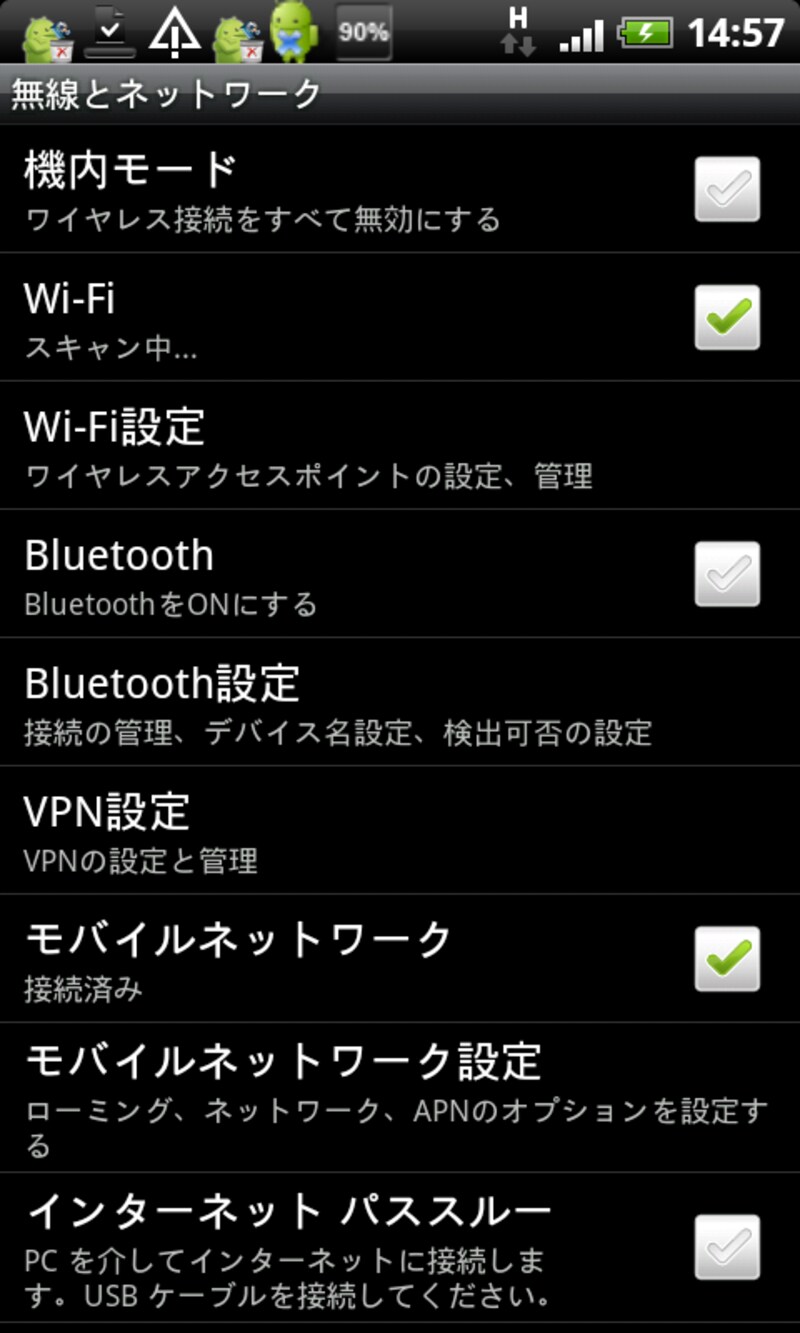無線LANを設定しよう
「設定」→「無線とネットワーク」→「Wi-Fi」にチェックをいれて無線LAN設定をしましょう。Wi-Fiにチェックを入れたらWi-Fi設定をタップします。接続可能なアクセスポイント一覧が表示されるので、接続するアクセスポイントをタップします。
セキュリティ保護されてるアカウントの場合はパスワードを入力して接続をタップしてアクセスポイントに接続します。セキュリティ保護がないフリーのアクセスポイントは、そのまま接続できます。一度接続すれば、次回からは自動で接続されます。
位置情報を設定する
スマートフォンで便利なのが、位置情報を利用したGoogleマップや、Google Earthのような地図やロケタッチのような位置情報サービスです。これらのサービスを利用するには、「設定」→「位置情報」から「ワイヤレスネットワークを使う」と「GPS機能を使用」にチェックを入れます。「GPS機能を使用」では、GPS衛星を利用して端末の位置を計測します。しかし、建物に遮断されたり屋内などの場所ではGPSで位置が取得できません。そこで、「ワイヤレスネットワークを使う」で、通信基地局の位置情報から現在地を計測します。この2つを組み合わせて、現在地の取得制度を向上させることができます。
位置情報サービスの多くは、ワイヤレスネットワークを併用するため、GPSだけをオンにしていても位置を取得できないケースもありますので、位置情報サービスを利用する場合は、両方にチェックをいれておきましょう。
【関連記事】
スマートフォンのバッテリーを長持ちさせるコツ